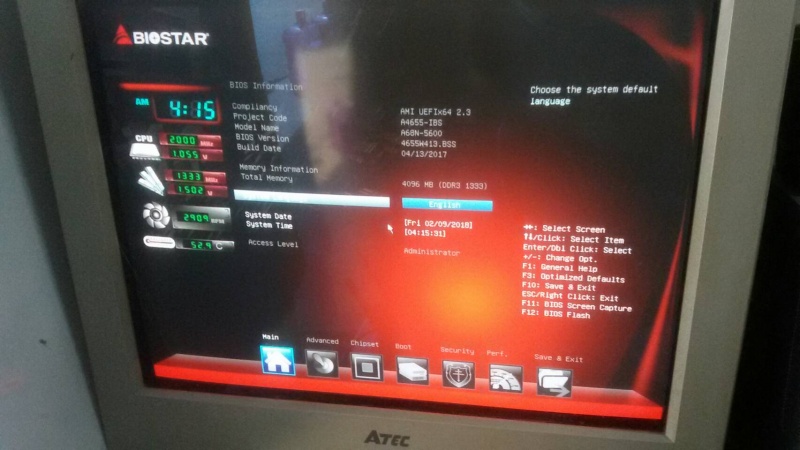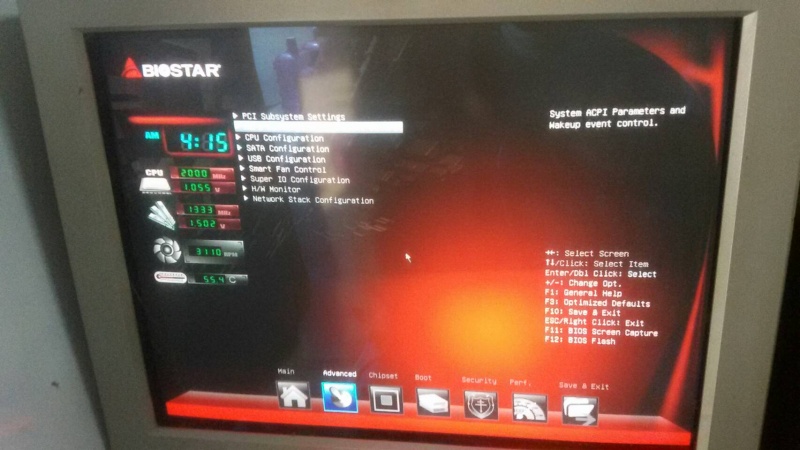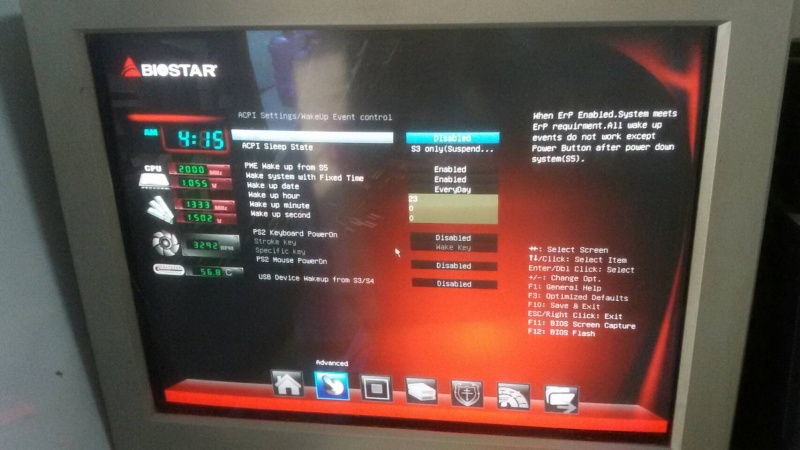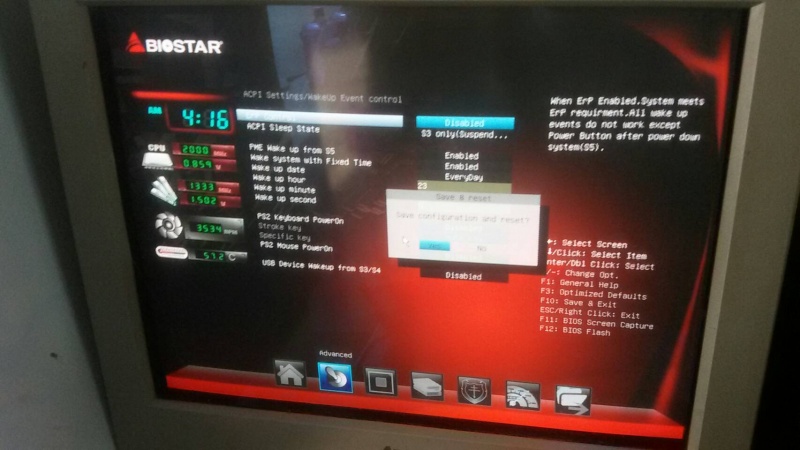Difference between revisions of "การตั้งค่า BIOS เพื่อเปิดเครื่องสำหรับอุปกรณ์ EasyZone Timer"
From EasyZone wiki
Easyhorpak (talk | contribs) |
Easyhorpak (talk | contribs) |
||
| (One intermediate revision by the same user not shown) | |||
| Line 9: | Line 9: | ||
3. เริ่มการตั้งเวลา โดยการกดลูกศรของคีบอร์ดไปด้าน ขวา 1 ครั้ง เพื่อเข้าเมนู Advanced | 3. เริ่มการตั้งเวลา โดยการกดลูกศรของคีบอร์ดไปด้าน ขวา 1 ครั้ง เพื่อเข้าเมนู Advanced | ||
| + | [[File:Menu-apc.jpg|800px|thumb|center]] | ||
| − | + | 4. เมื่อเข้าเมนู Advance ให้เลื่อนกดลูกศรลง มายังเมนู ACPI Settings/Wakeup Event control หลังจากนั้นกด Enter | |
| − | 4. เมื่อเข้าเมนู Advance ให้เลื่อนกดลูกศรลง มายังเมนู | ||
[[File:Menu-apc.jpg|800px|thumb|center]] | [[File:Menu-apc.jpg|800px|thumb|center]] | ||
| Line 29: | Line 29: | ||
ุ6. หลังจากนั้นกด F10 เพื่อ save และเริ่ม boot เครื่องอีกครั้ง | ุ6. หลังจากนั้นกด F10 เพื่อ save และเริ่ม boot เครื่องอีกครั้ง | ||
| − | [[File:Save-bios.jpg|thumb]] | + | [[File:Save-bios.jpg|800px|thumb|center]] |
Latest revision as of 12:13, 14 February 2018
การตั้งค่า BIOS เพื่อเปิดเครื่องสำหรับอุปกรณ์ EasyZone Timer
1. ทำการเปิดเครื่องและกดปุ่ม Del ย้ำ ๆ หลายครั้ง
2. ระบบนำท่านเข้าหน้าจัดการ BIOS หน้าแรก
3. เริ่มการตั้งเวลา โดยการกดลูกศรของคีบอร์ดไปด้าน ขวา 1 ครั้ง เพื่อเข้าเมนู Advanced
4. เมื่อเข้าเมนู Advance ให้เลื่อนกดลูกศรลง มายังเมนู ACPI Settings/Wakeup Event control หลังจากนั้นกด Enter
5. ทำการตั้งค่า ACPI ตามภาพประกอบ
โดยเลือกวันเป็น Everyday
ตั้งเวลา Hour เป็น 23 หากเทียบกับเวลาไทยจะเป็น 06.00 น.
ตั้งเวลา Minute เป็น 0
ตั้งเวลา Second เป็น 0
ุ6. หลังจากนั้นกด F10 เพื่อ save และเริ่ม boot เครื่องอีกครั้ง